ゲームのライブ ストリーミングの開始場所を探している場合、特に iOS (iPhone/iPad) 上の PUBG Mobile、Fortnite、Wild Rift などの人気タイトルの場合、YouTube はストリーマーにとってトップの選択肢の 1 つとして際立っています。あなたが初心者ストリーマーで、モバイルや YouTube でのライブ ストリーミングに慣れていない場合は、ここが正しい場所です。このチュートリアルは、iOS オペレーティング システム (iPhone/iPad) を使用するモバイル デバイスを使用して、初心者が YouTube でライブ ストリーミング ゲームの世界を体験するのに役立ちます。
iOS デバイス (iPhone/iPad) を使用して YouTube でゲームをライブ ストリーミングするための要件
iOS デバイス (iPhone/iPad) を使用して YouTube でゲームやその他のコンテンツをライブ配信するには、以下の YouTube が定める一定の基準を満たす必要があります。
- チャンネルの資格: ライブ ストリームの制限やペナルティのない、認証済みの YouTube チャンネルが必要です。認証は、YouTube アカウント設定を通じて電話番号を確認するという簡単なプロセスです。
- 登録者数: YouTube では、ライブ ストリーミングを開始するにはチャンネルに少なくとも 50 人の登録者がいる必要がありますが、ストリームは少数の視聴者にのみ表示され、終了後は自動的に非公開に設定されます。登録者が 1,000 人に達しても、モバイル ライブ ストリーミングに完全にアクセスできるようになるまで、まだ待機期間が必要になる場合があります。
- コミュニティ ガイドライン違反なし: 最近 YouTube のコミュニティ ガイドラインまたは著作権ポリシーに違反したチャンネルは、ライブ ストリーミングの制限を受ける可能性があります。チャンネルがこれらのガイドラインに従っていることを確認してください。
- モバイル デバイスの互換性: iOS デバイスがライブ ストリーミングの技術要件 ( 2023 年の iOS 8 以降)を満たしていることを確認します。 YouTube アプリは最新であり、デバイスには安定したインターネット接続が必要です。
- 著作権の遵守: 著作権で保護された音楽を適切な許可なく使用すると、Youtube で問題が発生する可能性があるため避けてください。ゲームのプレイ前後に視聴者と会話するときに音楽を使用したい場合は、ライブ ストリーミングに適した無料の音楽を選択するための 5 つのヒントを確認してください。
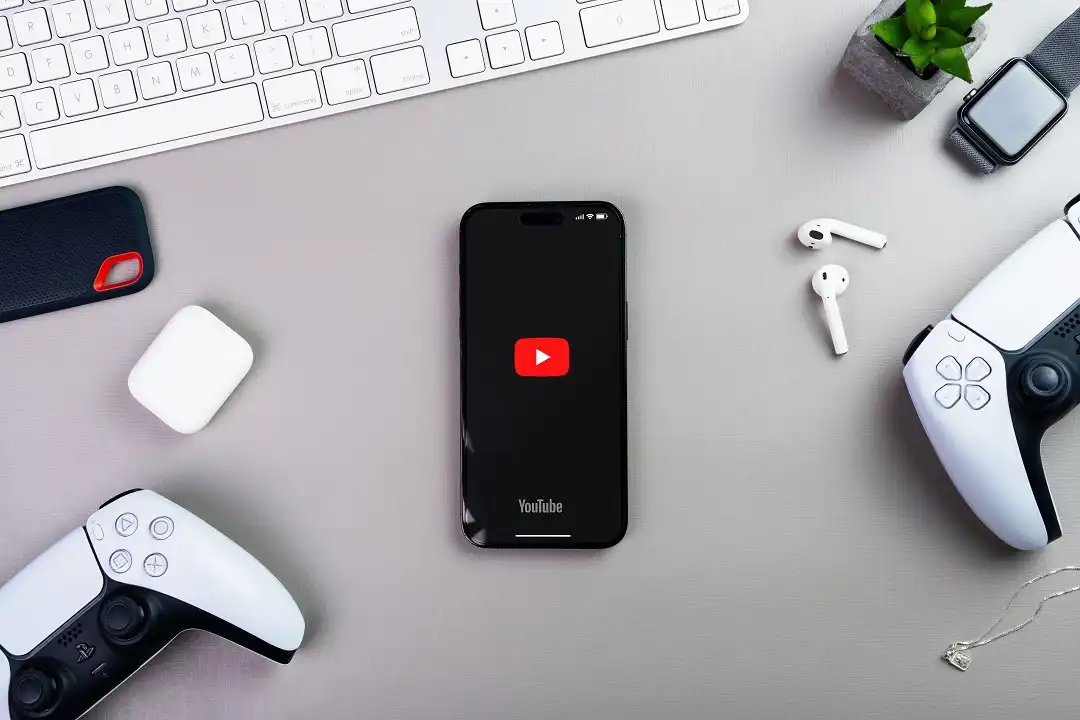
初心者の場合、どうすれば YouTube で 1,000 人の登録者を獲得できますか?
確かに、初心者が YouTube で 1,000 人の登録者を獲得するのはかなりの挑戦です。このマイルストーンを達成するには、時間と労力、そして一貫したコンテンツ作成が必要です。しかし、心配しないでください。このハードルを克服して、すぐにフルアクセスでライブストリーミングを開始できるソリューションがあります。
私たちのアプリを使用すると、登録者が 0 人でも、フルアクセスでモバイル ライブ ストリーミングのメリットを享受できます。つまり、チャンネル登録者数 1,000 人に達するまで待つ必要がなく、ゲーム コンテンツを視聴者と共有できるようになります。私たちの目標は、新しく意欲的なストリーマーに力を与え、簡単にライブを開始し、最初からストリーミング体験をよりスムーズで楽しいものにするためのツールを提供することです。
Live Nowダウンロードして YouTube チャンネルを設定してください
iOS デバイスを使用して YouTube でゲームのライブ ストリーミングを開始する前に、YouTube チャンネルがあることを確認する必要があります。すでにチャンネルをお持ちの場合は問題ありません。そうでない場合は、Youtube アプリをダウンロードしてアカウントにサインアップし、Youtube チャンネルを作成します。作成後、Youtube アカウントを認証し、24 時間待ってから初めてライブ ストリーミングを開始します。その後、App Store でLive Nowアプリをダウンロードし、次の手順に進みます。
iOS デバイスを使用して YouTube でゲームをライブ ストリーミングする方法
ライブ配信を開始する前に、ストリーミングしたいゲームの準備ができていることを確認してください。ストリーム中に予期せぬ中断が発生しないように、iOS デバイスが完全に充電されているか、プラグに接続されていることを確認してください。準備ができたら、次の手順に従ってください。
ステップ 1: Live Nowアプリを開き、Youtube アイコンをクリックします。
ステップ 2:チャンネルの作成に使用した Google アカウントで Youtube にログインします。
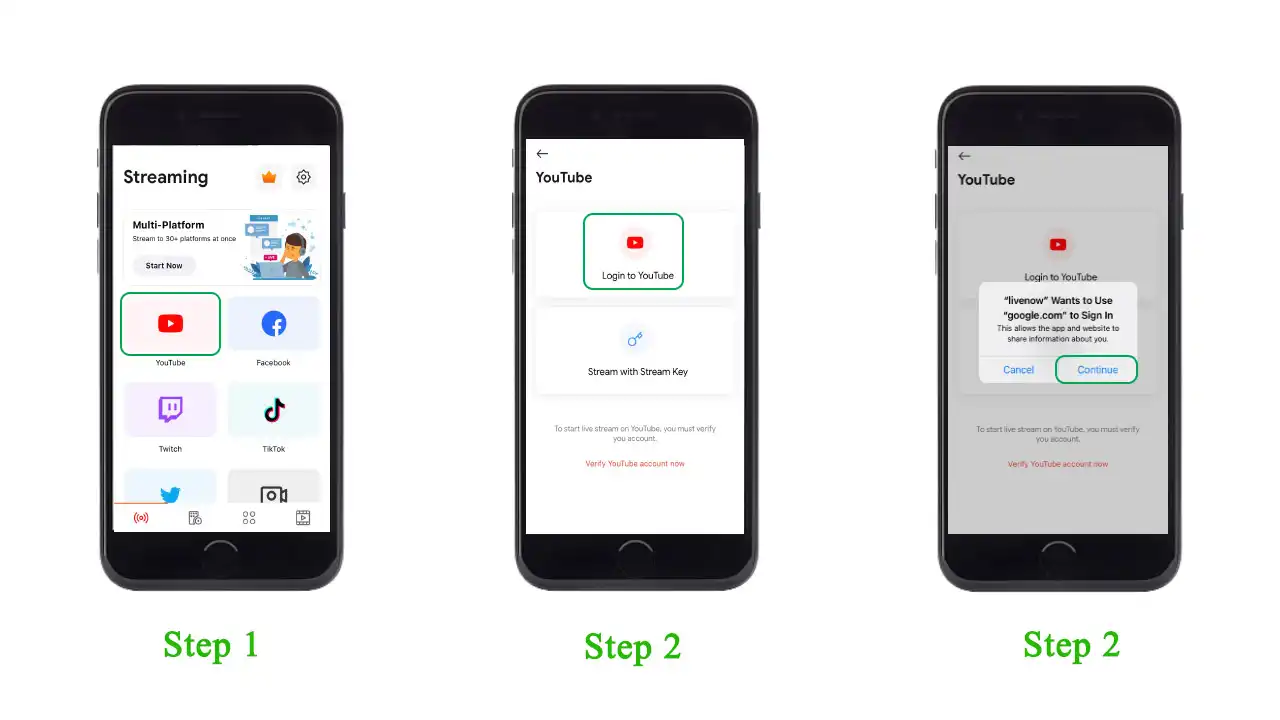
ステップ 3:ストリームのタイトルと説明として表示されるイベントのタイトルと説明を入力します。ストリームのサムネイルには、デフォルトでチャンネル アバターが使用されます。 「カスタムサムネイル」をクリックして新しいサムネイルを追加します。その後、「作成」をクリックします。
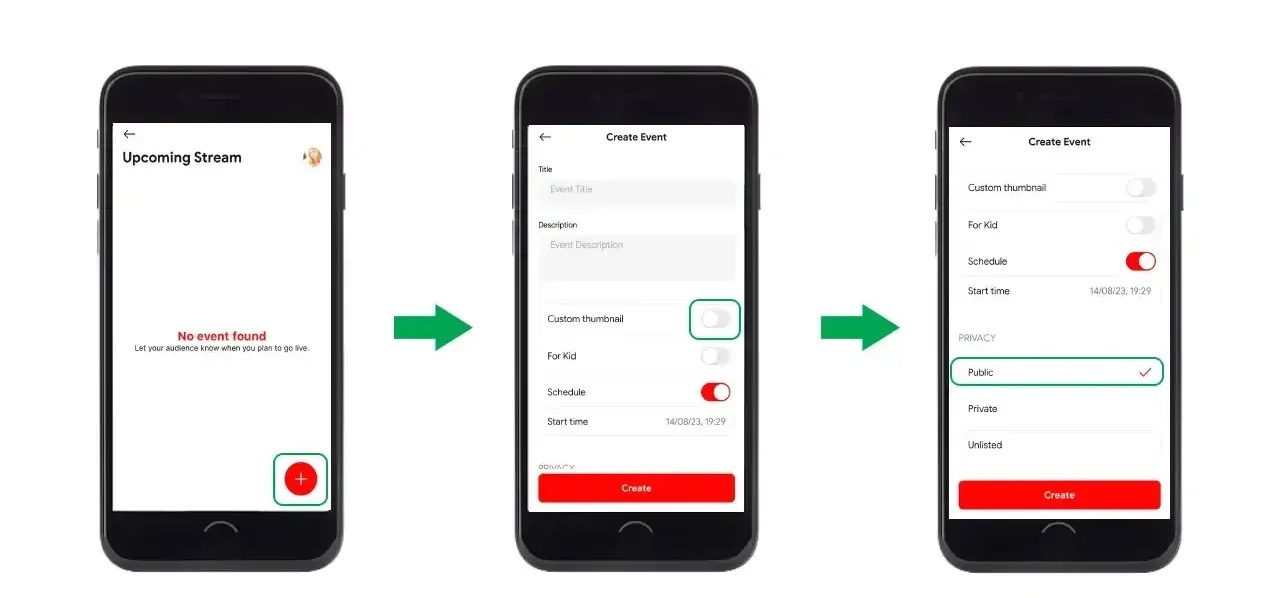
ステップ 4: iOS を使用して YouTube でゲームをライブストリーミングするには、「画面ブロードキャスト」を選択します。ここでは、ビデオ形式(ポートレート/ランドスケープ)、ビデオ品質、fps、テーマ、チャットなどの重要な設定を編集することもできます。完了したら、「今すぐストリーミングを開始」をクリックします。
注: iPhone XS 以下のモデルの場合、ライブ ストリーミングをスムーズに行い、ストリームが突然オフになる原因となるエラーを回避するには、ビデオ品質720pおよび60 FPSの最大構成のみを選択する必要があります。
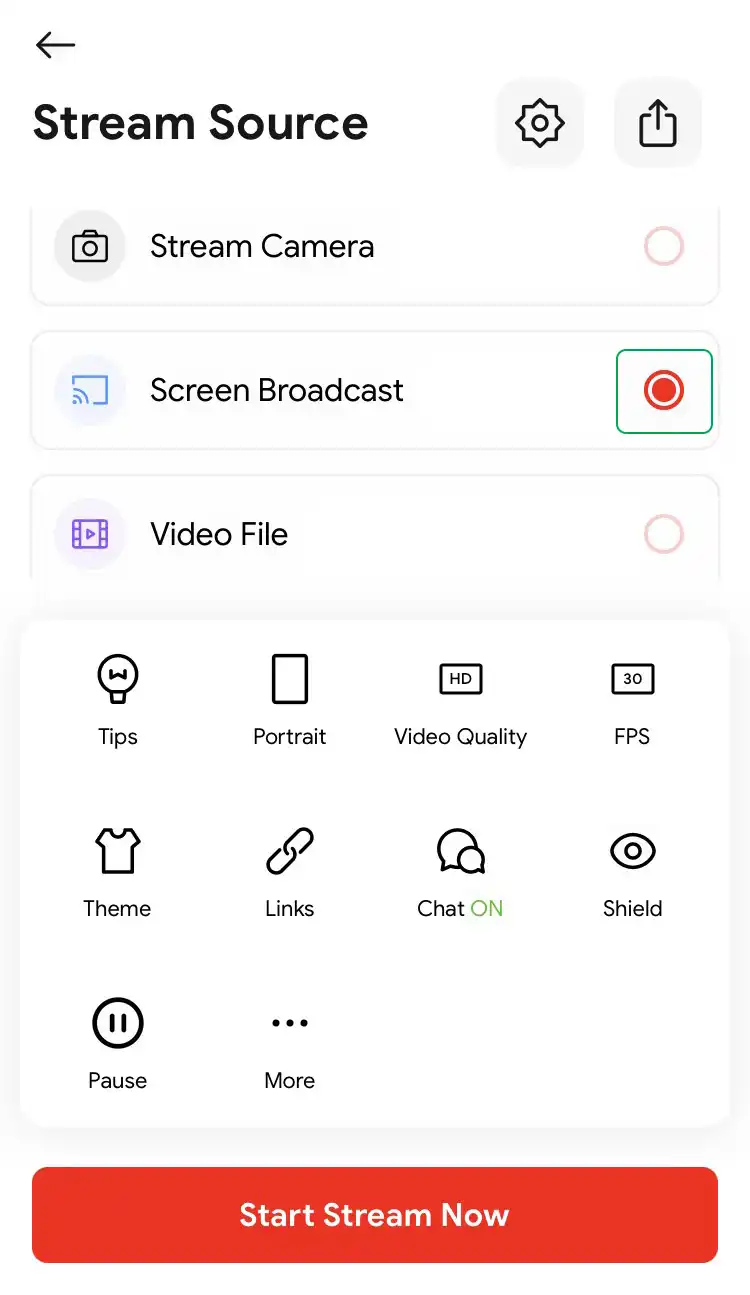
ステップ 5:マイクをオンにして自分の声を録音します。次に、「ブロードキャストを開始」をクリックして、Youtube でライブ配信します。これで、通知を含む画面上のすべてが記録されます。
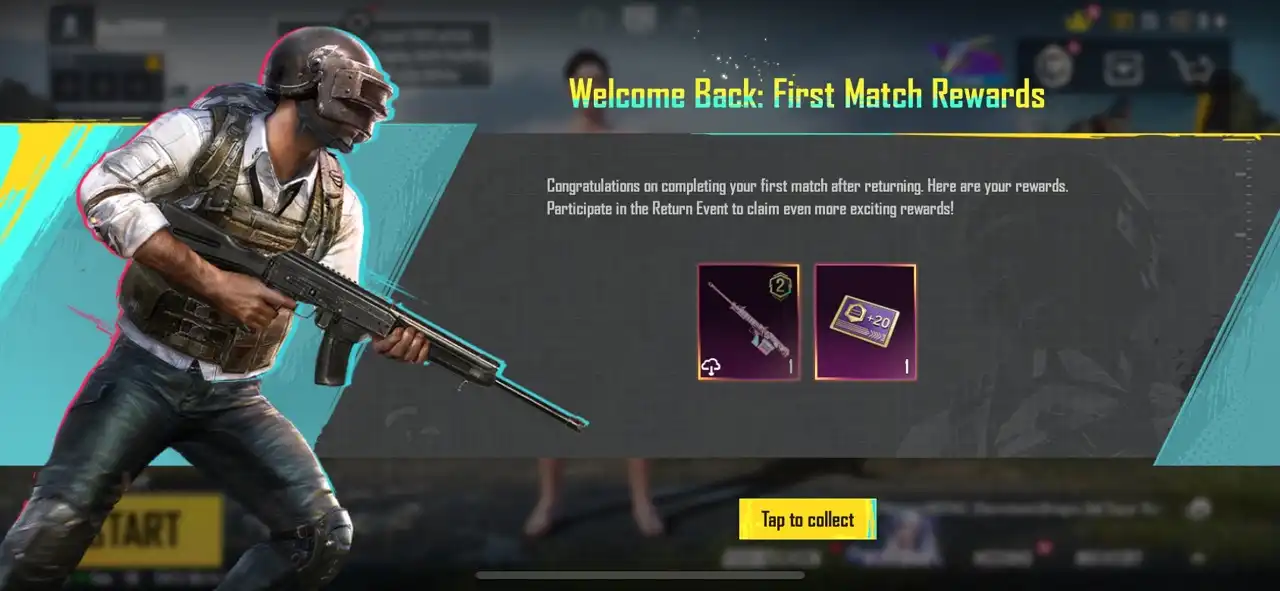
マイクの問題を解決する方法
ブロードキャストを開始する前にマイクをオンにするのを忘れた場合、またはゲーム中にマイクからの音声がオンになっていない場合は、以下の手順に従ってください。
- 携帯電話の [設定] をクリックし、[コントロール センター] > 下にスクロールして [画面録画] を見つけ、+ 記号をタップします。
- 次に、メイン画面に戻り、スワイプしてコントロール センターに入ります。画面録画ボタンを押して、「 Live Now 」アプリを選択し、タップしてマイクをオンにします。
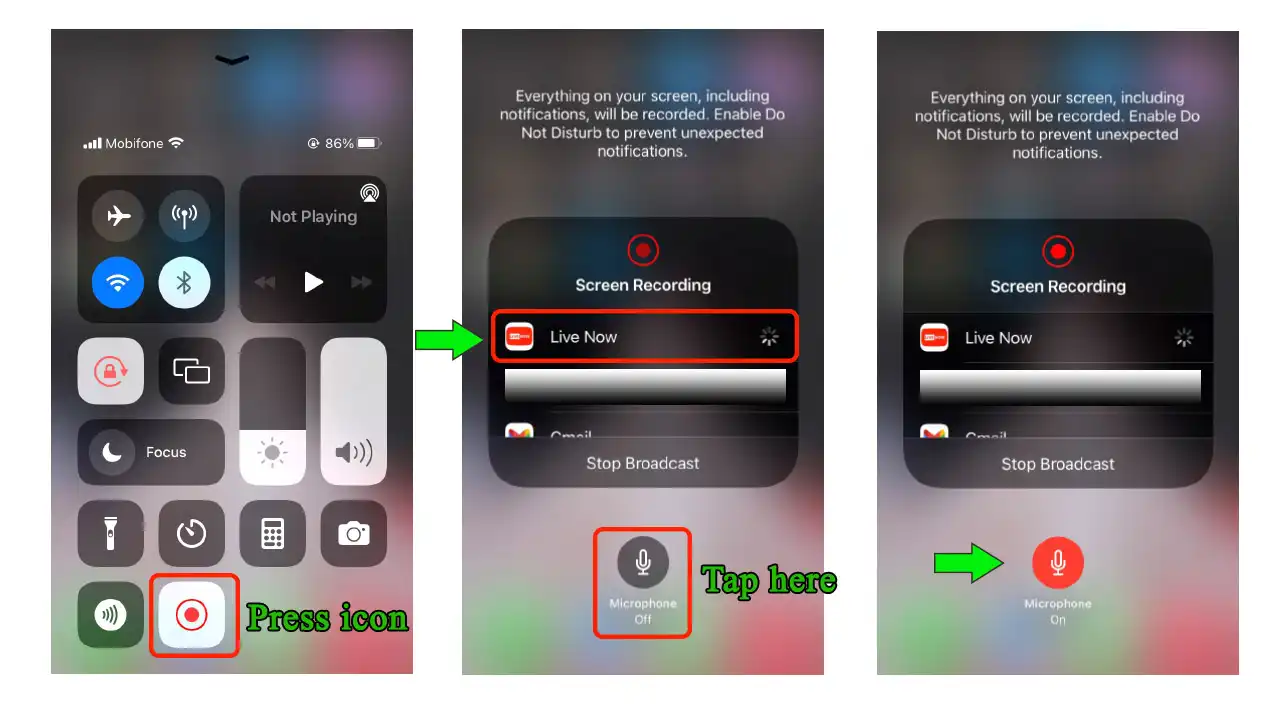
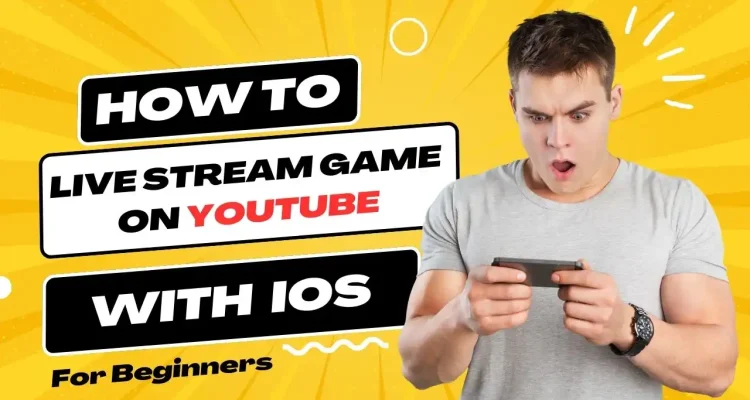
![iOS を使用して YouTube でゲームをライブ ストリーミングするには、[ブロードキャストを開始] をクリックします。](https://livenow.one/wp-content/uploads/2023/08/click-start-broadcast-to-live-stream-game-on-youtube-with-ios.webp)
